Смартфон Galaxy S7 вновь вознёс компанию Samsung на вершину Android-пирамиды, будучи упакован множеством мощных и полезных функций. Наша подборка советов и хитростей для S7 поможет вам использовать возможности этого девайса, как говорится, на полную катушку.

Используйте мультиоконный режим
Вам не нужно ждать выхода версии Android N, чтобы воспользоваться отличным мультиоконным режимом на вашем Galaxy S7 – вы можете активировать его нажатием на квадратную кнопку и поискать приложения с иконкой в виде двойного прямоугольника. Отметим, что не у всех приложений можно будет увидеть такой значок – некоторые приложения не поддерживают многооконный режим, но те, которые поддерживают, будут выведены в верхней части дисплея, и, плюс, у вас также будет возможность выбрать ещё одно приложение для нижней части экрана.
Видьте больше иконок одновременно
Хотите, чтобы ваш домашний экран стал ещё больше? Samsung предоставляет возможность такого отличного варианта: сетка в виде небольших иконок приложений, благодаря которой у вас будет больше иконок на одном экране. Для этого вам нужно нажать и удерживать пустое пространство на вашем домашнем экране, после чего вы увидите параметры настройки, включая пункт «Экранная сетка». По умолчанию назначена комбинация «4х4», однако вы можете выбрать вариант «4х5» или «5х5», чтобы отобразить большее количество иконок для приложений.

Запускайте камеру быстрее
Забудьте о прокрутке приложений, чтобы получить доступ к камере: запускайте её мгновенно двойным нажатием на кнопку «Домой» и делайте снимки с помощью клавиш регулировки громкости. Также у вас есть возможность снимать фотографии в стиле Motion Photos, с добавлением нескольких секунд видео перед снимком и после него.
Полный контроль над камерой
Автоматические режимы камеры в Galaxy S7 помогают снимать в любых условиях, но, если вы фанат экспериментов над ISO, балансом белого и контрастом, то вам пригодится аналог ручного режима зеркальной камеры под названием «Режим Pro». Для его активации в настройках камеры нажмите на пункт «Режимы» и выберите Pro.
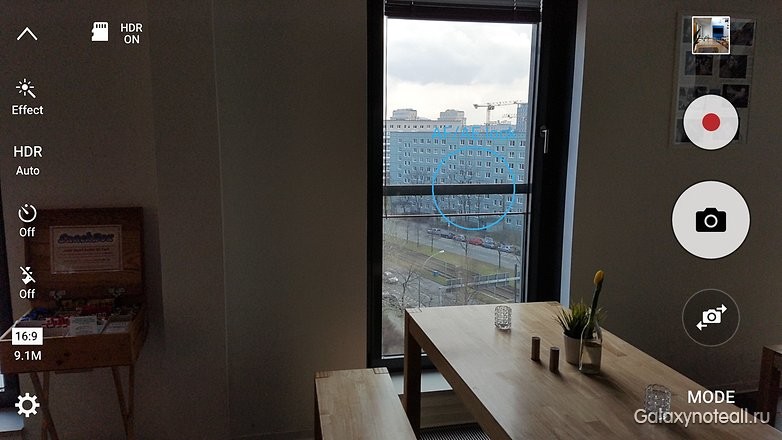
Не отвлекайтесь во время игры
Виджет Game Launcher является не просто игровым лаунчером – это отличный предохранитель. Вы можете использовать его, чтобы вас во время игровых сессий не беспокоили входящие уведомления, так что вы уже не пропустите важный хедшот. Плюс, Game Launcher обезопасит вас от того, что, если вы случайно нажмёте на клавиши, то вы не выйдите из игры и не попадёте, скажем, в приложение камеры. Также у вас будет возможность фиксировать ваши игровые сессии и потом делиться ими с другими людьми.
Отключите функцию Always On
Нам действительно нравится функция Always On display, отображающая время и другую полезную информацию без активации всего экрана, но, если вы не нуждаетесь в ней, вы можете отключить её в подразделе «Дисплей», открыв пункт Always On display. Отметим, что вам не стоит ждать существенного увеличения времени работы батареи – по словам Samsung, эта функция расходует заряд аккумулятора не более 1 процента в час, поэтому нет особого смысла беспокоиться насчёт влияния этой функции на время работы батареи.

Отрегулируйте цветовую насыщенность дисплея
Samsung выпускает сверх яркие Super AMOLED дисплеи, обладающие чрезмерно насыщенными цветами. Однако не каждому это нравится, и поэтому Samsung предлагает альтернативу: можно пройти по схеме «Настройки>Дисплей>Экранный режим» и выбрать пункт «Базовый цветовой профиль». Благодаря этому цветовая насыщенность дисплея немного уменьшится.

Переместите приложение на microSD карту
После краткого отсутствия microSD карта опять вернулась – её не было в Galaxy S6, но теперь она имеется в S7. Это означает, что вы можете освободить лишний объем внутренней памяти и перенести ваши приложения на данную карту. В настройках зайдите в «Приложения», затем откройте «Использование приложений» и включите этот пункт. Его активация позволит вам переносить сторонние приложения, но вы также не сможете этого делать в отношении приложений по умолчанию.
У вас имеются какие-либо другие советы и хитрости, что выжать максимум из вашего Galaxy S7? Поделитесь с нами своими мыслями в комментариях.









